Cum să ardă Windows 7 pe o unitate flash USB, instalarea de ferestre de la o unitate USB
- Înregistrarea unei imagini pe o unitate flash USB folosind UltraISO.
- Înregistrarea unei imagini pe o unitate flash USB, utilizând instrumentele de linie de comandă.
Dacă nu sunteți sigur cât de multe versiune de biți de Windows 7 (pe 32 de biți (x86) sau 64-biți (x64)) veți avea nevoie pentru instalarea viitoare, puteți afla mai multe despre diferența dintre Windows 7 x32 și Windows 7 x64.
Burn imaginea Windows 7 pe o unitate flash USB
Înainte de a începe instalarea sistemului de operare, aveți nevoie pentru a determina ce tip de mass-media care urmează să fie instalat. Recent, această întrebare este deosebit de relevant, deoarece piața tehnologiei informatice utilizate pe scară largă Netbook compact „și nu sunt echipate cu o unitate optică, precum și bliț acumulator de volum mare, au devenit atât de popular și, de asemenea, se descurcă cu sarcina discului de pornire pentru operare sistem.
Dacă există o memorie flash-(4 GB, deoarece imaginile de instalare durează aproximativ 2,5 GB) la vârful degetelor, apoi a studiat cu atenție și urmând pașii din acest articol, puteți instala un sistem de operare cu ajutorul unui flash- conduce ca un disc de încărcare. Nu aveți nevoie de nici un software suplimentar: totul se va face folosind linia de comandă și imaginea montată de Windows 7. În general, instalarea Windows 7 de la o unitate USB - mai rapid (și versiunea un pic mai complex).
Realizarea unei fotografii în UltraISO pe Flash
Odată ce ați ajuns în mâinile imaginii de Windows 7, trebuie să-l arde pe un purtător. Întrebarea „Cum se face?“.
Pasul 1. Instalați programul UltraISO (în această lecție versiunea 9.31. Deși diferența fundamentală în celelalte versiuni nu).
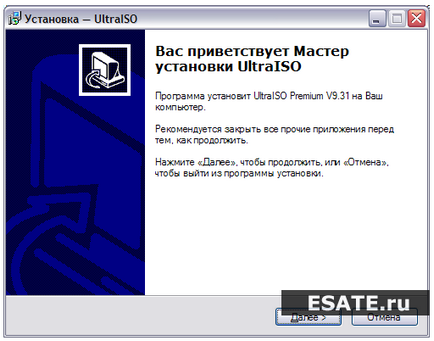
Hit "Next". în același timp indicând parametrii de instalare necesare.
În ultima fereastră, NU scoateți bifa din „fișier .iso asociat UltraISO» și «Set ISO CD / DVD emulator (ISO Drive)».
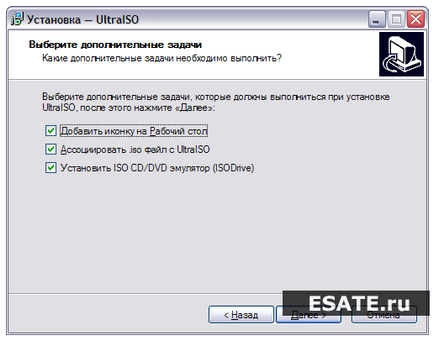
Pasul 2. După instalare rula programul, și propunerea de a înregistra produsul, selectați „Perioada de încercare“. care ne va oferi posibilitatea de a utiliza acest program timp de 30 de zile (care ar fi suficient pentru a scrie imaginea noastră).

Pasul 3: Înainte de a începe manipularea modul nostru, trebuie să fie introdusă într-un USB liber-ieșire o unitate flash USB sau hard disk extern la care doriți să înregistrați.
Pasul 4: Deschide imaginea folosind "File - Open". Apoi, du-te la elementul "bootstrapping - Scrie Disk Image (arde o imagine de disc)."
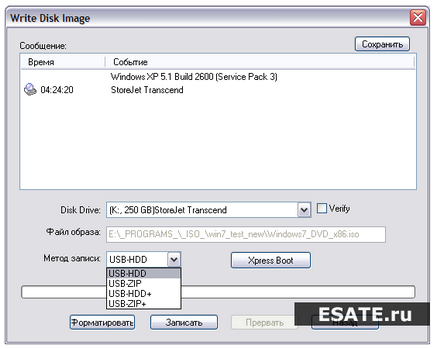
Pasul 5. câmp Disk Drive, trebuie să selectați vehiculul dumneavoastră (în cazul în care mai multe unități flash introdus în computer). De asemenea, verificați corectitudinea imaginii selectate în linia de „Image File“. În linia de „metoda Record“ pentru a alege USB-HDD. Când totul este selectat corect, trebuie să faceți clic pe butonul „Save“. Înainte de a începe procesul, vi se va cere: „Chiar vrei să continue procesul? Toate informațiile de pe memoria flash vor fi distruse. " Verificați conținutul unitatea USB, și dacă nu este nimic de important, nu ezitați să faceți clic pe „Da“. Până la sfârșitul înregistrării, veți fi notificat că a avut succes scrie: «Burn succes!». unitatea flash bootabil este gata.
Captura o imagine a Windows 7 pe o unitate flash USB, utilizând linia de comandă.
După ce sistemul de boot diskpart utilitate. veți vedea o invitație sub forma unui DISKPART> prompt.
Acum puteți merge la comanda.
Cu ajutorul «Lista disc» comandă, puteți vedea o listă cu toate discurile calculatorului (Figura 5).

Acum, dacă executați comanda «selectați numărul de pe disc.“ în cazul în care „numărul“ - este numărul de antrenare, care este o unitate flash-, vom alege unitatea de a aplica toate comenzile ulterioare, pe care le vom introduce atunci când se lucrează cu diskpart de utilitate.
După cum se poate observa din figura 1, în acest caz, va fi o comandă «selectați disc 3" .
- În continuare, vom șterge toate datele și partițiile de pe dispozitivul de memorie flash-. Pentru a face acest lucru, curățați comanda.
- Următorul pas va fi, cu comanda a crea partiția primară, a crea o unitate de secțiune nouă bliț.
- Selectați acest profil pentru mai târziu comenzi folosi pentru partiția utilizând selectați 1 comanda.
- Asigurați-l activă, utilizând comanda activă.

Acum rămâne să inițializa discul de conectare folosind comanda Assign (fereastra Redare automată, ca și cum am fi doar cuplat la un calculator disc flash-) și a ieși din utilitarul tastând exit (fig. 7).

Rămâne pasul final - trebuie să copiați încărcătorul de boot de pe memoria flash-.
Pentru a face acest lucru, se potrivesc imaginea de Windows 7. pe care doriți să instalați pe computer.
Acum, folosind linia de comandă scroll la acest disc (montat). După aceea, du-te la folderul de pornire și / comanda K nt60 bootsect:.
Rețineți că, în locul literei „K“ scrisoarea ar trebui să fie în echipa care a fost atribuit flash-drive atunci când comanda Assign.
- prima indică versiunea încărcătorului de boot OS (/ NT60 - opțiune este necesară pentru a crea OSWindows Vista bootloader și Windows 7).
- a doua opțiune - este litera atribuită unității noastre bliț.
Dacă montați o imagine de 64 de biți pentru Windows 7. nu va fi capabil să ruleze bootsect. în cazul în care sistemul de operare este pe 32 de biți - pentru că bootsect această versiune este de 64 biți.
Odată ce unitatea flash a fost pregătit, fișierele sunt copiate din imagine:
puteți monta fișierul de imagine existent cu DAEMON Tools Lite. apoi copiați toate fișierele de pe disc montat pe unitatea flash.
Acum, dacă reporniți computerul, apoi, merge la BIOS. puteți instala unitatea flash USB pentru a descărca și instala cu Windows 7 (primul dispozitiv de pornire).
Acum puteți merge la următorul capitol, care va fi un cont foarte detaliată a instalării în continuare de Windows 7.
Instrucțiuni detaliate pentru instalarea Windows 7 în acest articol: Instalarea Windows 7.
Puteți, de asemenea, să acorde o atenție la înregistrarea imaginilor cu utilitarul Windows 7 USB / DVD Instrument de descărcare.